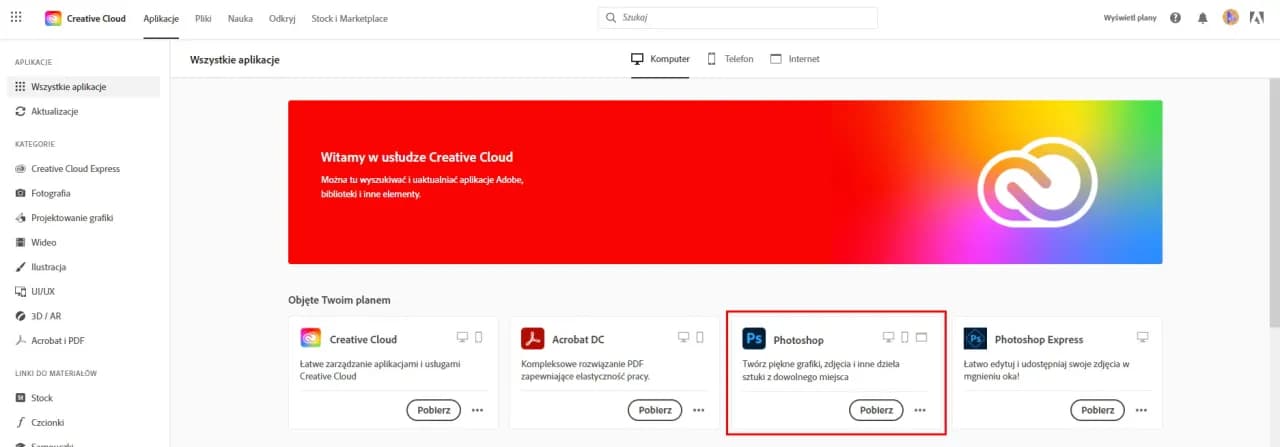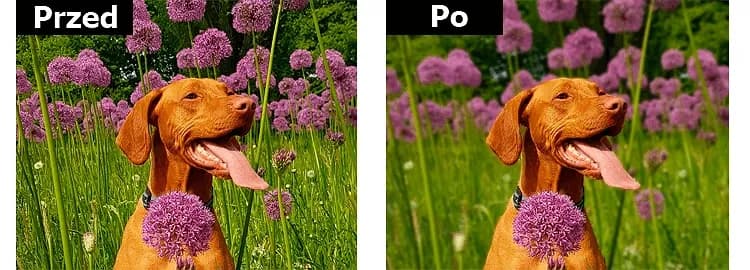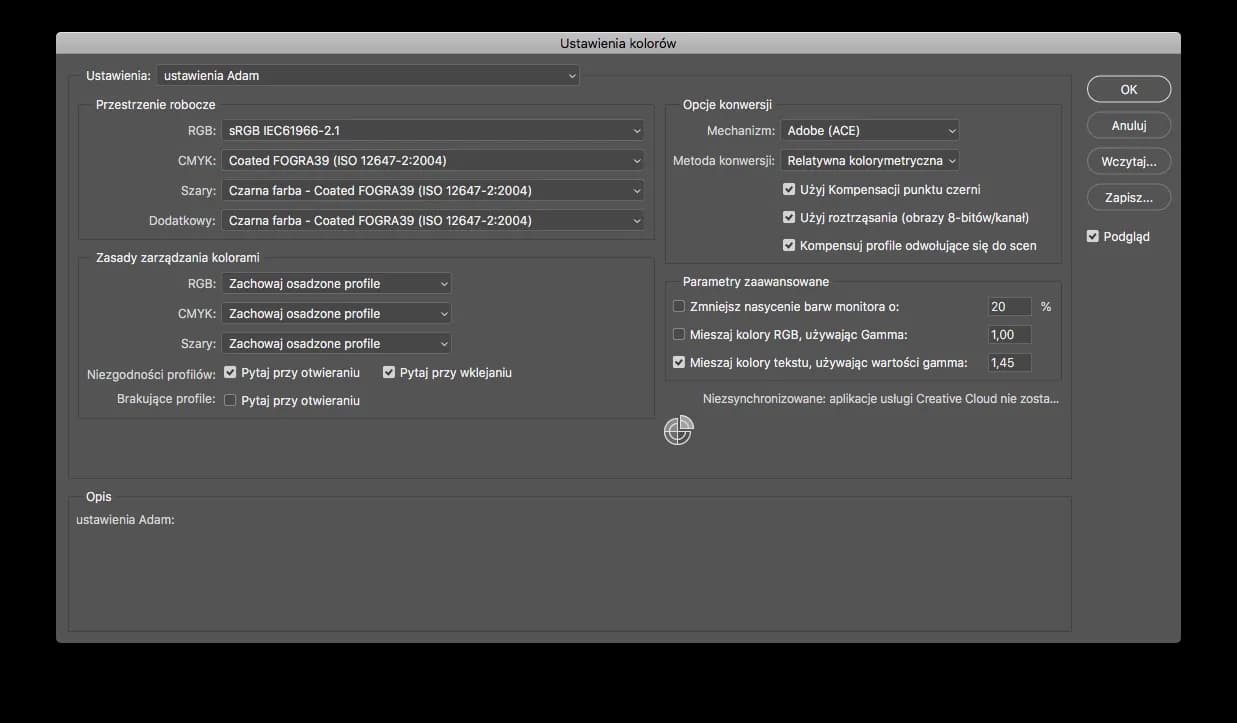W programie Photoshop cofnąć ostatnią akcję to jedna z najważniejszych umiejętności, która może znacznie ułatwić pracę każdemu użytkownikowi. Dzięki prostym metodom, takim jak skróty klawiaturowe, można szybko przywrócić wcześniejsze zmiany, co jest szczególnie przydatne w przypadku niezamierzonych błędów. W tym artykule przedstawimy różne sposoby cofania działań, abyś mógł efektywnie zarządzać swoim projektem.
Oprócz użycia skrótów klawiaturowych, istnieją również inne metody, takie jak korzystanie z opcji w menu oraz panelu Historia. Te narzędzia pozwalają na większą kontrolę nad edytowanym obrazem i umożliwiają cofnięcie się do dowolnego stanu projektu. Poznaj skuteczne strategie, które pomogą Ci uniknąć niechcianych zmian i sprawią, że Twoja praca w Photoshopie będzie bardziej płynna i przyjemna.
Najważniejsze informacje:- Użyj skrótów klawiaturowych: Ctrl + Z (Windows) lub Command + Z (macOS) do szybkiego cofania ostatnich akcji.
- Aby cofnąć więcej niż jedną akcję, przytrzymaj klawisze Ctrl + Z lub Command + Z.
- Opcja 'Cofnij' dostępna jest również w menu Edycja, co daje większą kontrolę nad działaniami.
- Panel Historia pozwala na przywrócenie dowolnego stanu obrazu w trakcie edycji.
- Zarządzanie warstwami i zapisywanie różnych wersji projektu pomaga uniknąć strat danych.
Jak cofać zmiany w Photoshopie za pomocą skrótów klawiaturowych
W programie Photoshop cofanie zmian to kluczowa umiejętność, która może znacznie poprawić efektywność pracy. Najprostszym sposobem na przywrócenie ostatnich akcji jest użycie skrótów klawiaturowych. Dla użytkowników systemu Windows jest to kombinacja klawiszy Ctrl + Z, natomiast dla macOS to Command + Z. Te proste kombinacje pozwalają na szybkie przywrócenie ostatnich zmian, co jest niezwykle przydatne w trakcie intensywnej pracy nad projektem.Warto również zauważyć, że te skróty mogą znacznie przyspieszyć Twoją pracę, eliminując potrzebę ciągłego sięgania po myszkę. Umożliwiają one natychmiastowe cofnięcie błędów, co pozwala na bardziej płynne i kreatywne podejście do edytowania. Dzięki nim możesz skupić się na twórczym procesie, a nie na poprawianiu pomyłek.
Szybkie przywracanie ostatnich akcji w programie Photoshop
Funkcja szybkiego cofania ostatnich akcji jest szczególnie przydatna, gdy chcesz natychmiast przywrócić poprzedni stan edytowanego obrazu. Używając skrótu Ctrl + Z (Windows) lub Command + Z (macOS), możesz błyskawicznie cofnąć ostatnią operację. To idealne rozwiązanie, gdy popełnisz drobny błąd, na przykład źle umieścisz warstwę lub zastosujesz nieodpowiedni filtr.
- Użyj Ctrl + Z dla Windows lub Command + Z dla macOS, aby szybko cofnąć ostatnią akcję.
- Przytrzymując Ctrl lub Command i naciskając Z, możesz cofnąć więcej niż jedną akcję.
- Te skróty są niezbędne do płynnej pracy i oszczędzania czasu podczas edycji.
Jak cofnąć więcej niż jedną akcję z użyciem klawiszy
Aby cofnąć więcej niż jedną akcję w programie Photoshop, możesz skorzystać z tej samej kombinacji klawiszy, co do cofania pojedynczej akcji. Przytrzymując Ctrl + Z (dla Windows) lub Command + Z (dla macOS), możesz cofnąć ostatnią operację, a następnie, jeśli nadal trzymasz te klawisze, możesz wielokrotnie naciskać Z, aby cofnąć kolejne akcje. Ta funkcjonalność jest dostępna od wersji Photoshop CC 20.0 i pozwala na szybkie przywrócenie projektu do wcześniejszego stanu.
Warto pamiętać, że ta metoda jest niezwykle przydatna, gdy pracujesz nad skomplikowanym projektem i chcesz szybko zredukować liczbę niepożądanych zmian. Dzięki możliwości cofania wielu akcji w krótkim czasie, możesz skupić się na kreatywnym procesie, a nie na poprawianiu błędów. To efektywne narzędzie, które znacznie przyspiesza pracę w Photoshopie.
Jak używać opcji Cofnij w menu Photoshop dla większej kontroli
Opcja "Cofnij" w menu programu Photoshop to kolejny sposób na przywrócenie wcześniejszych stanów edytowanego obrazu. Aby uzyskać dostęp do tej funkcji, wystarczy przejść do menu Edycja, a następnie wybrać Cofnij. Ta metoda daje większą kontrolę nad edytowanymi działaniami, ponieważ możesz łatwo zobaczyć, które zmiany zostały wprowadzone i w razie potrzeby cofnąć je bez użycia skrótów klawiaturowych.
Używanie opcji "Cofnij" z menu jest szczególnie przydatne dla osób, które preferują korzystanie z myszki zamiast klawiatury. Dzięki temu możesz w prosty sposób zarządzać swoimi zmianami, a także mieć lepszy przegląd nad historią edycji. Pamiętaj, że ta metoda nie zastępuje skrótów klawiaturowych, ale stanowi wygodną alternatywę dla użytkowników, którzy chcą mieć większą kontrolę nad swoimi działaniami w Photoshopie.
Gdzie znaleźć polecenie Edycja > Cofnij w Photoshopie
Aby znaleźć polecenie Edycja > Cofnij w programie Photoshop, należy najpierw zwrócić uwagę na górne menu aplikacji. Po otwarciu Photoshop, w lewym górnym rogu ekranu znajdziesz menu, które zawiera różne opcje. Kliknij na Edycja, a następnie z rozwijanego menu wybierz Cofnij. Ta opcja pozwala na przywrócenie ostatnich zmian w projekcie, co jest niezwykle przydatne podczas edytowania.
Warto zauważyć, że dostęp do polecenia Cofnij z menu jest alternatywą dla skrótów klawiaturowych i może być bardziej intuicyjny dla osób, które preferują korzystanie z myszki. Dzięki temu możesz łatwo zarządzać swoimi zmianami bez konieczności zapamiętywania kombinacji klawiszy. Użycie tej funkcji jest szybkie i efektywne, co sprawia, że praca w Photoshopie staje się jeszcze bardziej komfortowa.
Jak korzystać z opcji Cofnij w kontekście różnych narzędzi
Opcja Cofnij w Photoshopie działa różnie w zależności od narzędzia, którego używasz. Na przykład, gdy pracujesz z narzędziem Pędzel, cofnięcie ostatniej akcji przywróci ostatni ruch pędzla. Z kolei w przypadku narzędzia Gumka, cofnięcie akcji przywróci usunięty fragment obrazu. To oznacza, że funkcja cofania jest dostosowana do kontekstu, co sprawia, że jest bardzo elastyczna i użyteczna.
| Narzędzie | Opis działania opcji Cofnij |
| Pędzel | Cofnięcie ostatniego ruchu pędzla przywraca oryginalny stan obrazu. |
| Gumka | Cofnięcie akcji przywraca usunięty obszar obrazu. |
| Narzędzie tekstowe | Cofnięcie ostatniej akcji zmienia tekst lub usunięcie ostatniej zmiany w edycji tekstu. |
Jak wykorzystać panel Historia do zarządzania edycjami
Panel Historia w Photoshopie to niezwykle przydatne narzędzie, które pozwala śledzić wszystkie wprowadzone zmiany w projekcie. Dzięki niemu możesz łatwo wrócić do wcześniejszego stanu obrazu, co jest szczególnie przydatne, gdy chcesz cofnąć kilka kroków w edytowaniu. Panel ten pokazuje listę wszystkich działań, które zostały wykonane podczas bieżącej sesji, co umożliwia szybkie przeglądanie i przywracanie wybranych stanów. Umożliwia to większą kontrolę nad procesem edycji i pozwala na bardziej elastyczne podejście do pracy.
Aby skorzystać z panelu Historia, wystarczy go włączyć przez menu Okno i wybrać Historia. Po otwarciu panelu zobaczysz chronologicznie uporządkowane działania, co pozwala na łatwe zarządzanie edytowanym projektem. Panel Historia jest szczególnie przydatny w bardziej skomplikowanych projektach, gdzie wiele zmian może prowadzić do niezamierzonych efektów, a szybkie przywrócenie wcześniejszych stanów może oszczędzić czas i frustrację.
Jak włączyć i używać panelu Historia w Photoshopie
Aby włączyć panel Historia w Photoshopie, przejdź do menu Okno na górnym pasku narzędzi i kliknij na Historia. Panel pojawi się po prawej stronie ekranu, prezentując wszystkie wykonane akcje w formie listy. Możesz przeglądać historię działań i klikać na konkretne stany, aby przywrócić je w razie potrzeby. Umożliwia to szybkie cofnięcie się do dowolnego momentu w edycji, co jest niezwykle przydatne, gdy chcesz poprawić lub zmienić coś, co zostało wcześniej zrobione.
Warto również pamiętać, że panel Historia pozwala na ograniczenie liczby akcji, które mogą być śledzone, co może pomóc w zarządzaniu wydajnością programu. Możesz dostosować ustawienia panelu, aby lepiej odpowiadały Twoim potrzebom. Dzięki temu narzędziu edycja w Photoshopie staje się bardziej intuicyjna i zorganizowana.
Jak przywrócić konkretny stan obrazu z panelu Historia
Aby przywrócić konkretny stan obrazu z panelu Historia, najpierw upewnij się, że panel jest otwarty. Możesz to zrobić, wybierając Okno w górnym menu i klikając na Historia. Po otwarciu panelu zobaczysz listę wszystkich akcji, które zostały wykonane podczas bieżącej sesji. Aby przywrócić wybrany stan, wystarczy kliknąć na odpowiednią akcję w liście. Program Photoshop natychmiast przywróci obraz do stanu, który był aktywny w danym momencie.
Przykładowo, jeśli pracujesz nad skomplikowanym projektem i wprowadziłeś kilka zmian, które nie przynoszą oczekiwanych rezultatów, możesz cofnąć się do wcześniejszego stanu, klikając na odpowiednią akcję w panelu Historia. To narzędzie daje Ci pełną kontrolę nad edytowanym obrazem i pozwala na szybkie dostosowanie zmian bez potrzeby ponownego edytowania wszystkiego od nowa.
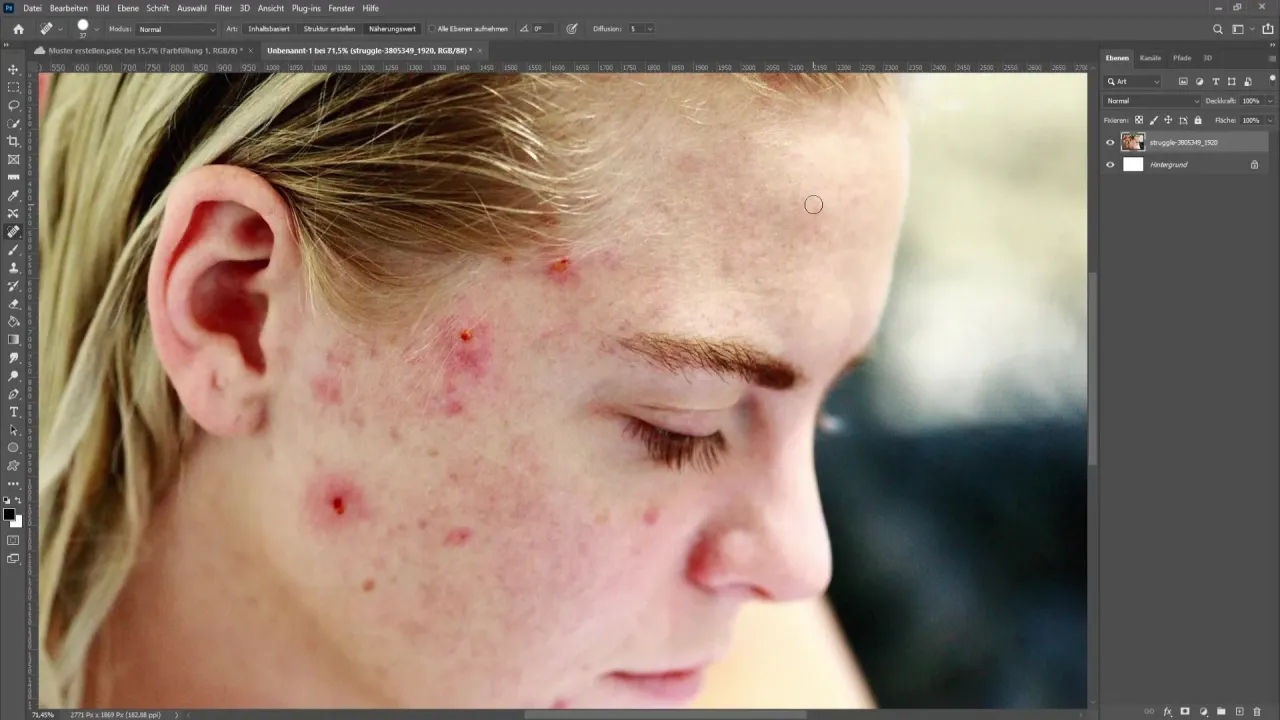
Jak unikać niechcianych zmian podczas edytowania w Photoshopie
Aby uniknąć niechcianych zmian podczas edytowania w Photoshopie, kluczowe jest zastosowanie kilku strategii. Po pierwsze, zawsze pracuj na kopiach warstw, co pozwala na zachowanie oryginalnych danych. Po drugie, regularnie zapisuj projekt w różnych wersjach, aby móc wrócić do wcześniejszych stanów w razie potrzeby. Warto również korzystać z opcji Historia, aby mieć pełen wgląd w wprowadzone zmiany i móc je szybko cofnąć.
Praktyczne porady na temat zarządzania warstwami i zmianami
Efektywne zarządzanie warstwami w Photoshopie to klucz do sukcesu w edytowaniu. Używaj grup warstw, aby zorganizować swoje projekty i ułatwić sobie pracę. Przykładowo, możesz grupować warstwy związane z tłem, tekstem i efektami specjalnymi, co pozwoli na łatwiejsze zarządzanie i edytowanie. Dodatkowo, nadaj warstwom czytelne nazwy, aby szybko się w nich orientować.
Czytaj więcej: Jak sprawdzić czy obiektyw pasuje do aparatu - uniknij kosztownych błędów
Jak zapisywać różne wersje projektu, aby uniknąć strat
Zapisywanie różnych wersji projektu jest niezwykle ważne, aby uniknąć strat danych. Ustal regularny harmonogram zapisywania, na przykład co kilka minut, oraz twórz kopie zapasowe w różnych formatach, takich jak PSD i JPEG. Dzięki temu, w przypadku wystąpienia problemów z plikiem, zawsze będziesz mieć dostęp do wcześniejszych wersji. Używaj również opcji Zapisz jako, aby tworzyć nowe wersje projektu bez nadpisywania oryginału.
Jak efektywnie korzystać z akcji w Photoshopie dla zaawansowanej edycji
Wykorzystanie akcji w Photoshopie to sposób na znaczne przyspieszenie procesu edycji i zwiększenie efektywności pracy. Akcje pozwalają na automatyzację powtarzalnych zadań, co jest szczególnie przydatne w przypadku dużych projektów. Możesz stworzyć własne akcje, które będą zawierały sekwencje działań, takich jak zmiana rozmiaru, stosowanie filtrów czy dostosowywanie kolorów. Dzięki temu, zamiast wykonywać te same czynności ręcznie za każdym razem, wystarczy jedno kliknięcie, aby zastosować wszystkie zmiany jednocześnie.
Warto również zwrócić uwagę na wsparcie dla skryptów, które mogą być wykorzystane do bardziej zaawansowanych automatyzacji. Umożliwiają one tworzenie skomplikowanych procesów edycyjnych, które mogą obejmować interakcje z innymi programami lub niestandardowe funkcje. W miarę jak technologia rozwija się, umiejętność korzystania z akcji i skryptów w Photoshopie stanie się coraz bardziej cenna, umożliwiając twórcom efektywne zarządzanie czasem i zasobami, a także realizację bardziej złożonych projektów graficznych.